【0014】如何在SecureCRT中设置字体和编码/将终端输出的信息打印到txt中;
我们通常会使用SecureCRT连接linux进行相关操作。但是默认情况下,可能由于编码问题,中文会显示成乱码,字体大小也不合适,还有就是黑子白底的命令行窗口比较耀眼。这里我讲述一下相关的设置,可以解决这些问题。
方法/步骤
-
打开SecureCRT,建立一个链接。新建立的链接黑字白底,并且字体较小,还有中文乱码问题。
-
我们需要进行相关的设置,来解决这些问题。点击菜单栏中的 选项=》会话选项,出现会话选项的设置框。
-
在会话选项的设置框中,选择类别中的 终端=》仿真,然后在右边的仿真设置项中,选择linux。这样可以让黑字白底变成黑底白字,不在那么耀眼。
-
然后选择分类中的 终端=》外观,在右边的窗口和文本外观设置项中,有一项字符编码,选择UTF-8,这样就能解决乱码问题。
-
设置项中,有一个字体按钮,点击,会弹出一个字体设置对话框。
-
我们可以在字体对话框中选择一种中文的字体,字形,以及文字的大小。最后把下面的字符集,改成“中文 GB2312”.点击确定按钮。
-
回到会话选项框,再次点击确定按钮。这是可以看到,白底黑字已经变成黑底白字,文字的大小也变大了,中文也没有乱码了。
-
最后要保存下设置。点击菜单栏中的 选项 =》现在保存设置。
===========================================================================配置自动log操作如下:
1.options ---> Global Options
2. Edit Default Setting
3. 设置log 文件属性
点击 日志 ,在选项框中 Log file name中填入路径和命名参数:
E:\Dave\SecureCRT_Log\%Y_%M_%D_%H.log
日志的格式为:年_月_日_主机名.log的日志,然后勾上Start log upon connect 和 append to file。
参数含义如下:
%H 主机名(连接主机的IP地址)
%Y 年份
%M 月份
%D 日
%h 小时
%m 分钟
%s 秒
在Custom log data 中的On each line会话框中填入:
则CRT会在日志内容中的每行加入时间戳,具体内容按需要填入参数。
4. 验证
小知识,随笔记之。











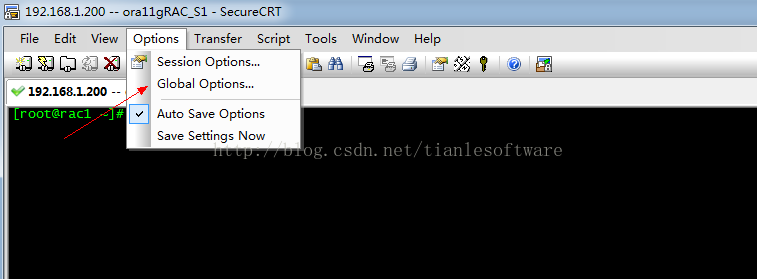
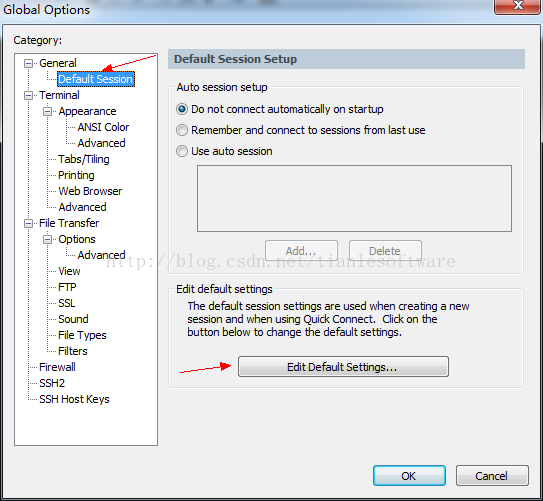
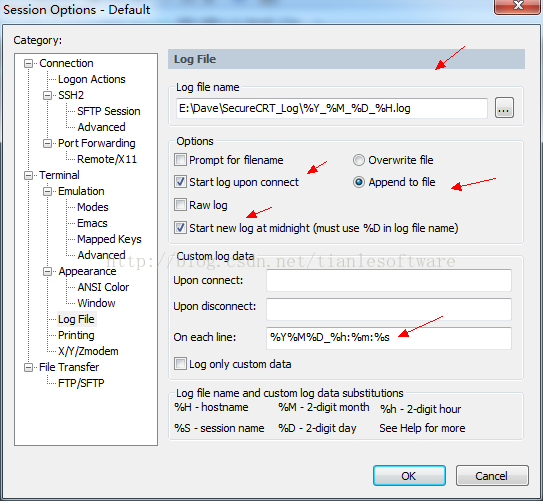
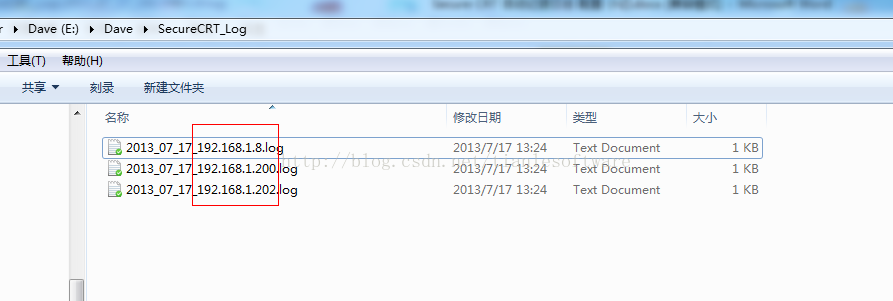

 浙公网安备 33010602011771号
浙公网安备 33010602011771号